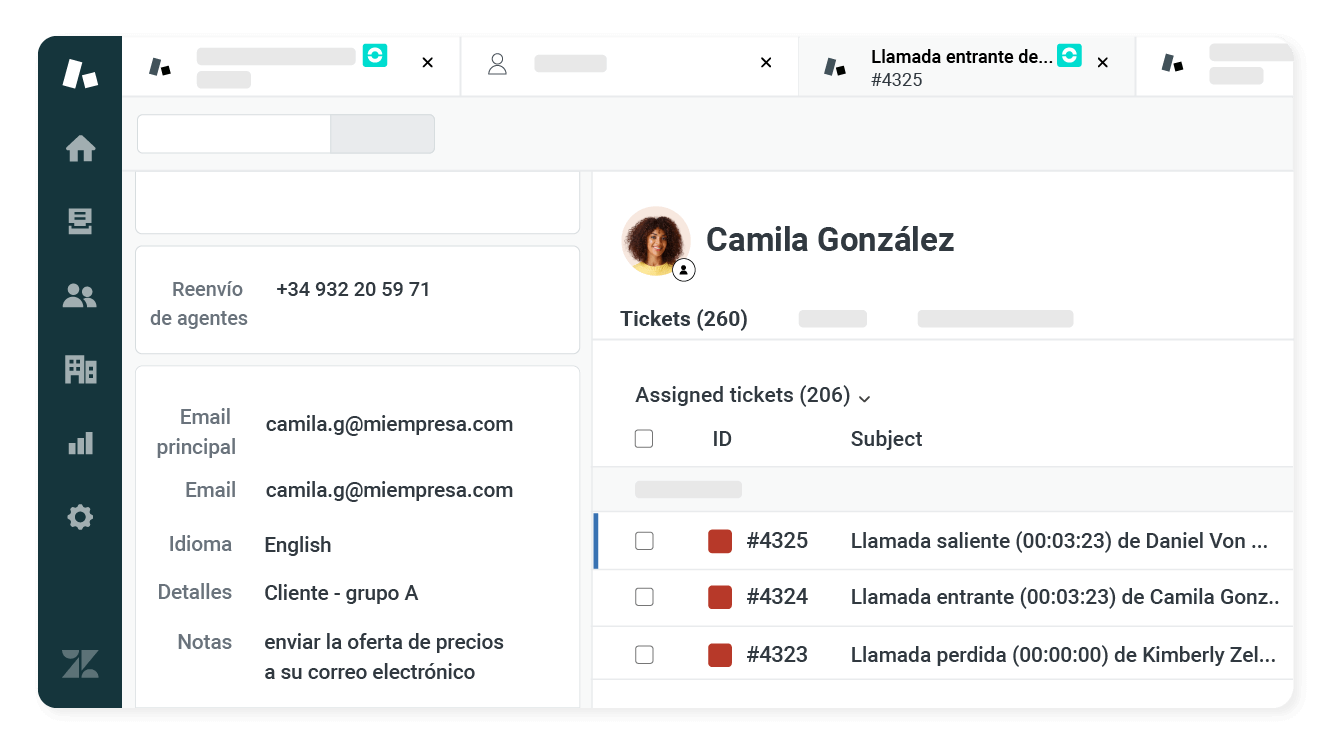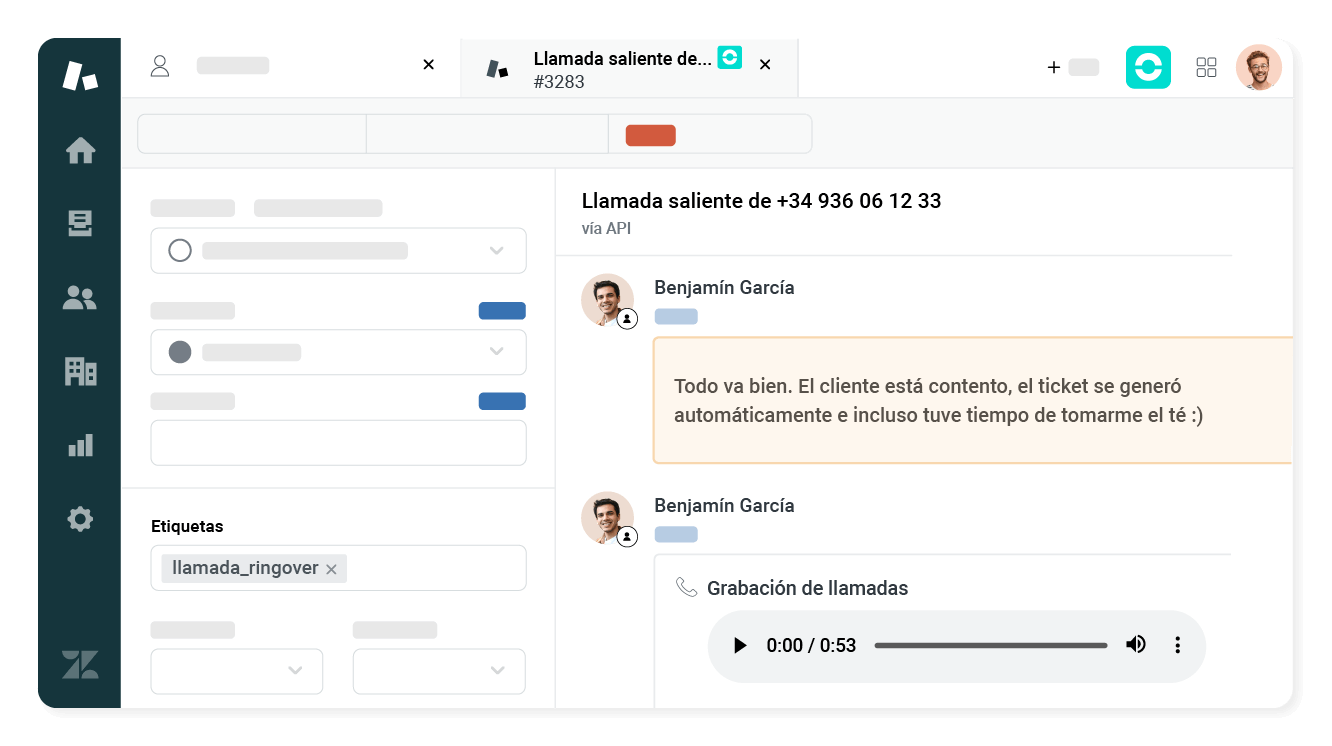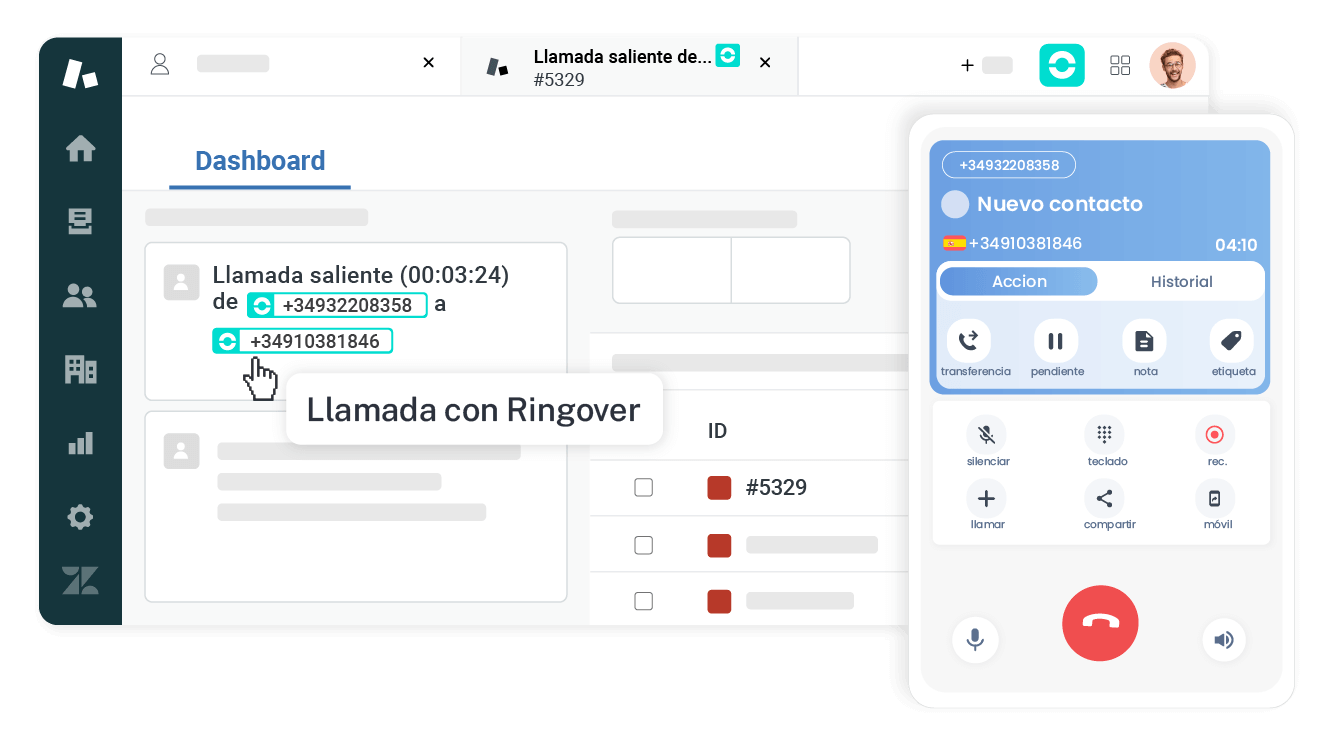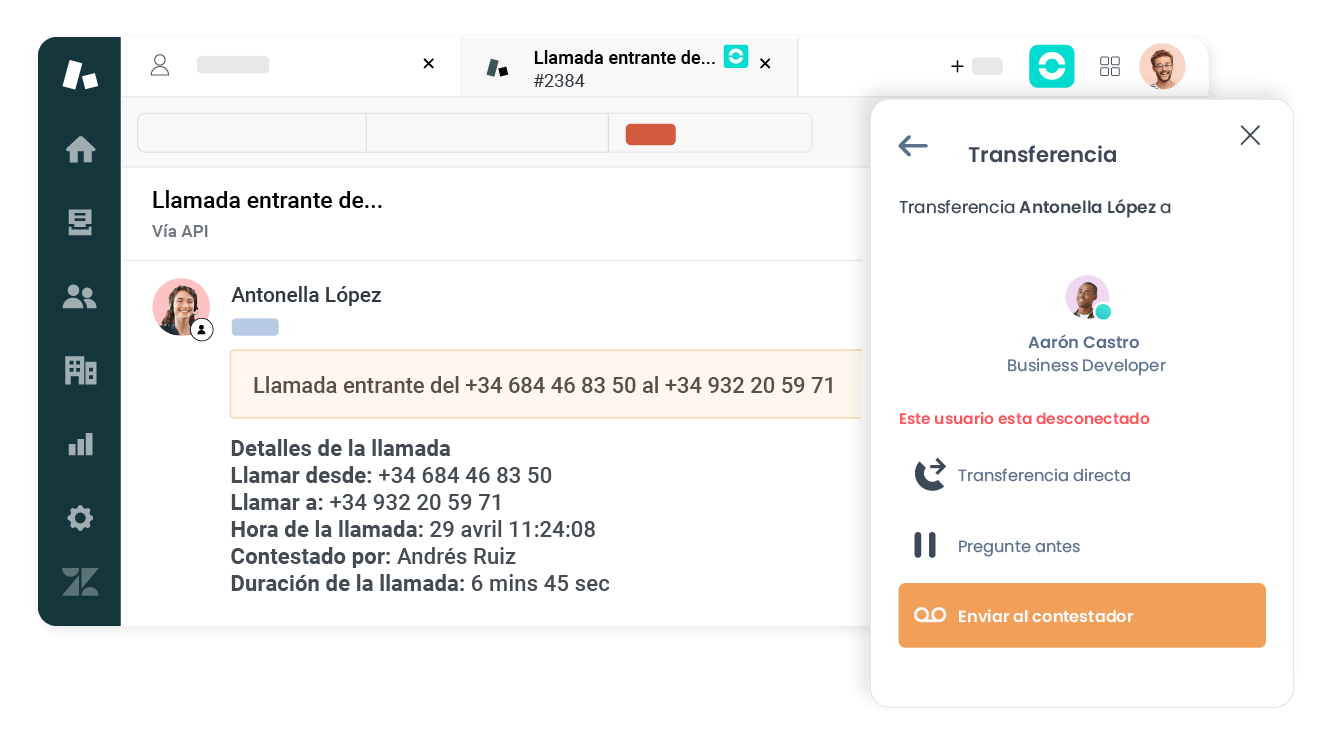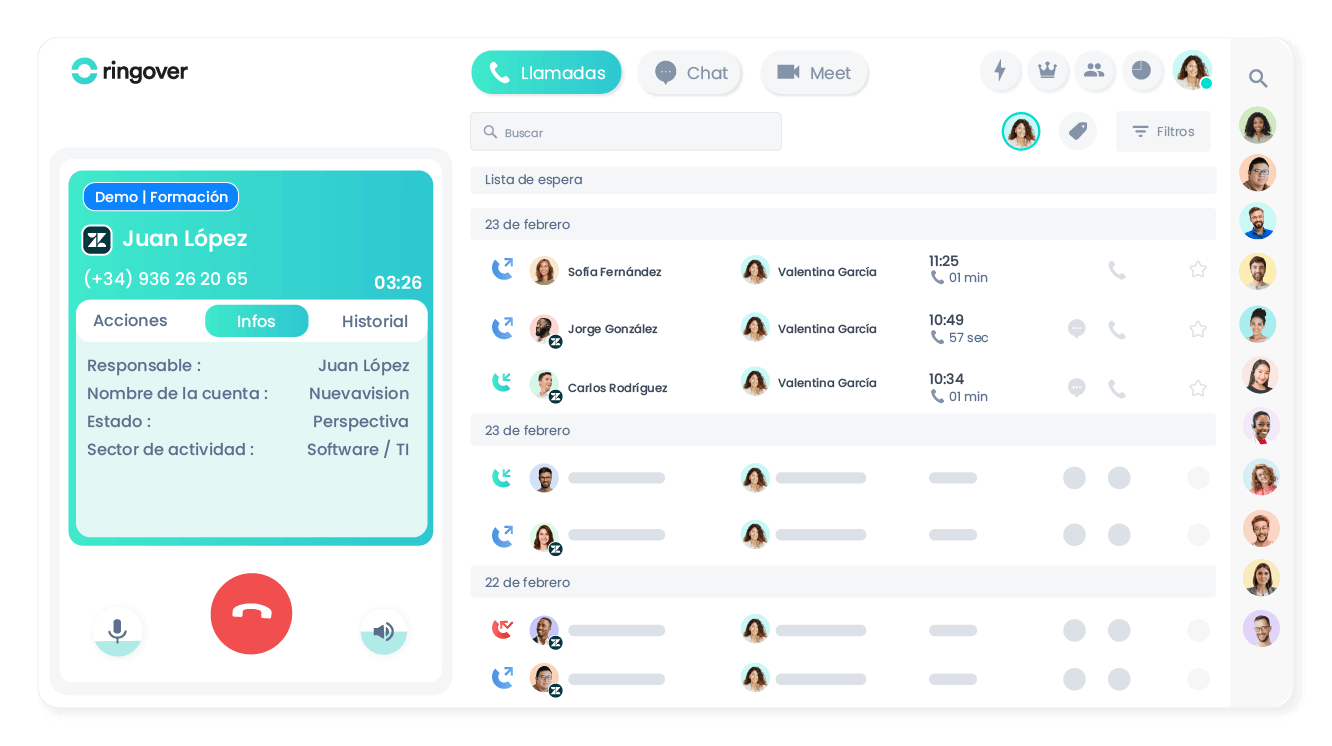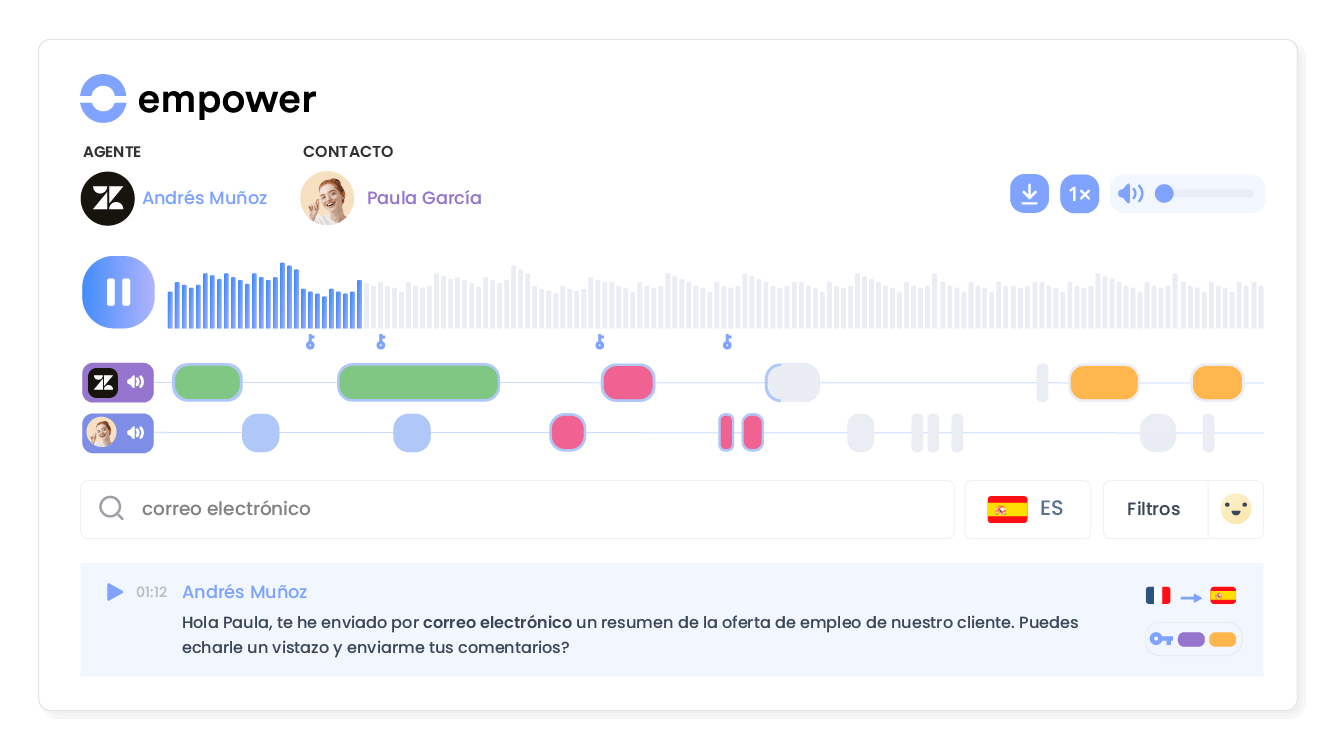Introducción
- Aumenta la productividad en unos clics, conectando Ringover con Zendesk.
Categorías
CRMMejora la calidad de las llamadas de soporte
Garantiza interacciones cualificadas de tus agentes con tus clientes gracias al registro automático de información de Zendesk. Para cada llamada, se podrá consultar la información del contacto y el historial en tiempo real.
Gana tiempo introduciendo datos
Por cada llamada de un cliente, se crea o se actualiza un ticket en Zendesk. Gracias a Ringover, ya no será necesario registrar manualmente los datos, todos los intercambios quedan automáticamente registrados.
Aumenta la productividad de los equipos de soporte
Descubre la funcionalidad "clic to call" gracias a la integración de Ringover con Zendesk. Los agentes activarán sus llamadas directamente desde la interfaz de Zendesk en un solo clic.
Llamadas distribuidas fácilmente
Transfiere una llamada en curso a un miembro de tu equipo o a un grupo. Elige cómo quieres distribuir la llamada: transferencia directa, preguntar primero o enviar directamente un mensaje.
Gestiona tus llamadas más rápido
Tus agentes pueden ver la información clave de cada contacto en Zendesk directamente en el dialer de Ringover: la llamada se gestiona más rápido y tu cliente se beneficia de un trato más fluido y personalizado.
Extrae información clave de todas tus conversaciones
Utiliza Empower, la IA conversacional de Ringover, para resumir, analizar y obtener información clave de tus interacciones con clientes y candidatos.
Potencia tus equipos con datos e insights que les permitirán personalizar sus intercambios y mejorar sus resultados, sincronizando toda la información con Zendesk.